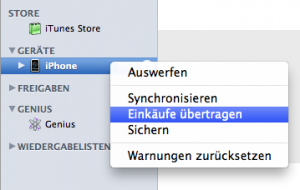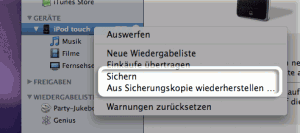Webgo ist ein guter und günstiger Hoster, der auch recht schnell die Seiten ausliefert. Er hat leider nur einen Schönheitsfehler, dass er die Datenbanken nicht regelmäßig sichert. Dabei gibt es sogar einen FAQ Eintrag dazu. Ich hab dieses Beispielskript mal genommen und etwas schöner aufbereitet. So landen die Backups immer im Backup Ordner im Unterordner "db" mit einem jeweiligen Unterordner basierend auf dem aktuellen Datum und der Uhrzeit. Das Beispielskript findet sich hier.
Das einzige was man noch machen muss sind die eigenen Datenbanknamen, Datenbank Benutzer und das Datenbank Password einzugeben.
Wenn man weitere Datenbanken hat, die man sichern möchte, einfach das Skript nochmal kopieren und anpassen.
Die Idee mit dem Verzeichnisschutz ist goldwert und funktional richtig.
Nun möchten wir aber gerne mal das Ganze automatisieren, damit man im Zweifelsfall auch auf die Backups von den letzten Tagen zurückgreifen kann. Dazu erstellen wir noch einen Cronjob Light und lassen uns eine E-Mail zusenden. So können wir sicher sein, dass auch ein Datenbank Dump erstellt wurde.
Zu beachten an dieser Methode ist folgendes. Diese Dumps helfen euch in der Regel nur, wenn ihr mal aus Versehen durch ein Update von WordPress oder eine andere Webanwendungen eure Datenbank zerschossen habt. Falls jedoch der komplette Server mal abgeschossen ist, sind eure Daten inklusive dieser Dumps leider erstmal weg.
Webgo macht im Hintergrund aber auch regelmäßige Backups, so das diese Daten doch nicht ganz verloren sind.
Warum Webgo den Tip mit dem Cronjob nicht gleich in den FAQ Eintrag übernommen hat, ist auch interessant. Die Features sind ja alle da. ![]()